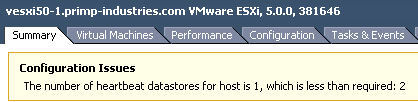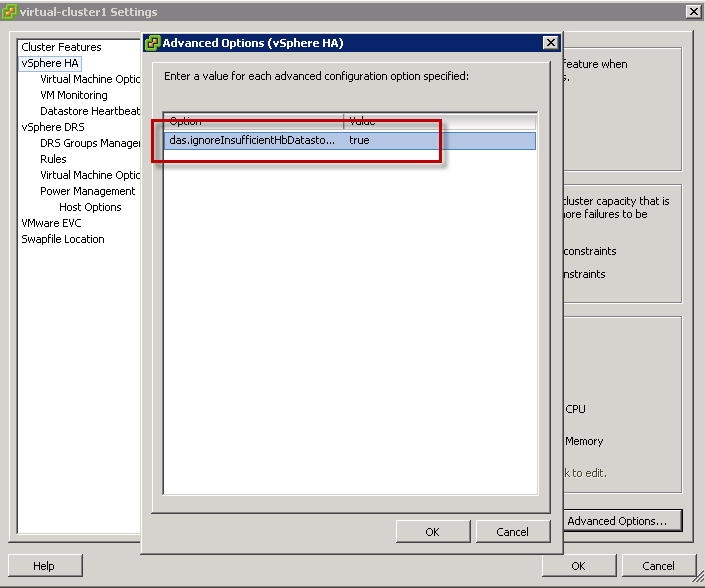Führt man ein entsprechendes Update durch, und erweitert anschließend das Array des datastores um weitere HDDs, kann die Größe des datastores im vSphere Client nicht erhöht werden, obwohl die neue Größe korrekt angezeigt wird.
Hier hilft die gute alte SSH Konsole 🙂
SSH einschalten:
- „F2“ an der lokalen Konsole: „Troubleshooting Options“
oder
- vSphere Client: Host auswählen, „Konfiguration“, „Software“ – „Sicherheitsprofil“, „Dienste“ – „Eigenschaften“, „SSH“ => „Optionen
Nun verbindet man sich mit dem favorisierten SSH Client (z.B. PuTTY).
Nach dem root login helfen die folgenden Befehle (Pfade, etc. bitte anpassen):
-
vmkfstools -P "/vmfs/volumes/datastore"
=> Partiton span ermitteln (für partedUtil)
-
partedUtil get "/vmfs/devices/disks/mpx.vmhba1:C0:T0:L0"
- Partition ermitteln (251=VMFS), ersten Sektor der Partition notieren
-
partedUtil getUsableSectors "/vmfs/devices/disks/mpx.vmhba1:C0:T0:L0"
=> Letzten Sektor notieren
-
partedUtil resize "/vmfs/devices/disks/mpx.vmhba1:C0:T0:L0" <partition> <startsektor> <endsektor>
-
z.B: partedUtil resize "/vmfs/devices/disks/mpx.vmhba1:C0:T0:L0" 2 10229760 213196319
-
-
vmkfstools --growfs "/vmfs/devices/disks/mpx.vmhba1:C0:T0:L0:<partition>" "/vmfs/devices/disks/mpx.vmhba1:C0:T0:L0:<partition>"
=> GROWEN 😉
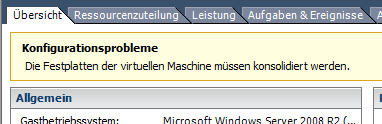 ja zu eine rleichen gelb-Allergie erzogen, und das ist auch gut so.
ja zu eine rleichen gelb-Allergie erzogen, und das ist auch gut so.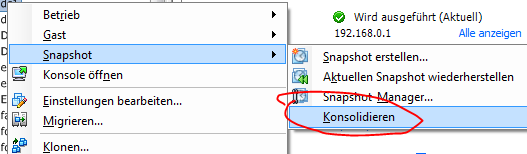
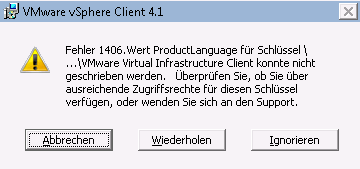
 Manchmal braucht man doch Zugriff auf die Veeam Virtual Proxy Appliance, die die Verbindung zwischen den SureBackup VirtualLabs und dem Produktivnetzwerk herstellt. Und sei es nur um die Netzwerkkonfiguration zu testen. Der Zugang ist möglich über:
Manchmal braucht man doch Zugriff auf die Veeam Virtual Proxy Appliance, die die Verbindung zwischen den SureBackup VirtualLabs und dem Produktivnetzwerk herstellt. Und sei es nur um die Netzwerkkonfiguration zu testen. Der Zugang ist möglich über: